Hur du kommer igång
Paperturn förvandlar PDF-filer till bläddervänligaonline-flipbooks som engagerar dina läsare. Genom att överbrygga klyftan mellantraditionella och moderna medier får din flipbook interaktiva funktioner,delningsmöjligheter och analysverktyg tillgängligt på alla enheter och i allawebbläsare.
Attskapa din första flipbook är enkelt. Följ stegen nedan för att komma igång.
Snabblänkar:
Steg 1: Ladda upp din PDF-fil
Loggain på ditt konto och klicka på Ny i sidomenyn för att skapa dinflipbook. Draoch släpp en PDF-fil eller använd filbläddraren för att ladda upp din PDF.
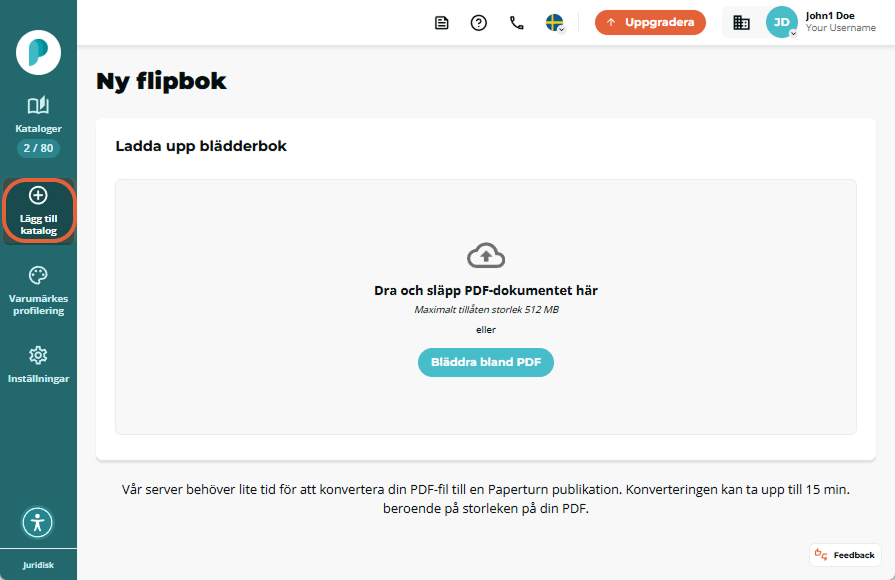
Närkonverteringen är klar visas en miniatyrbild av din flipbook på skärmen. Klickapå ikonen Visa live för att utforska din flipbook och se den precis somdina tittare kommer att göra. Vill du veta hur du anpassar din flipbook? Läs vår guide här.
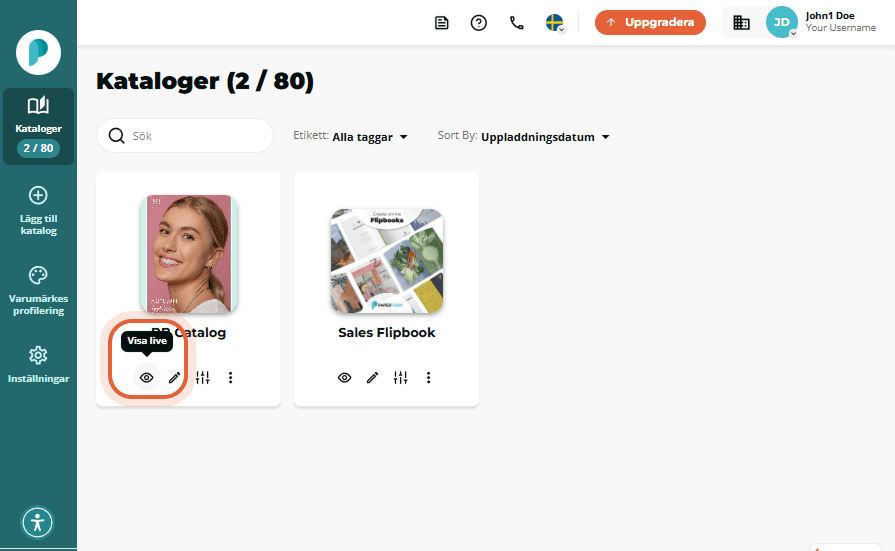
Steg 2: Kom igång medditt Flipbook-konto
Anpassa dina kontoinställningar
Klicka på kontomenyn uppe till höger på skärmen och välj Kontoinställningar.
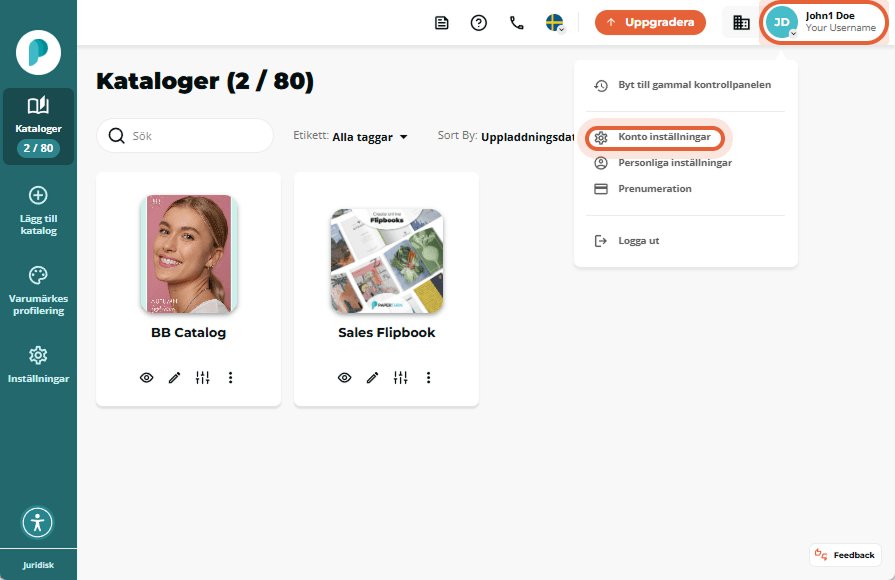
I dina kontoinställningar kan du:
- Redigera kontonamnet
- Aktivera eller inaktivera Paperturns logga
- Visa kontotyp, skapandedatum och datalagringsplats.
- Ange globala SEO-inställningar för alla nya flipbooks
- Lägga till GA4- och GTM-spårning för alla flipbooks på kontot
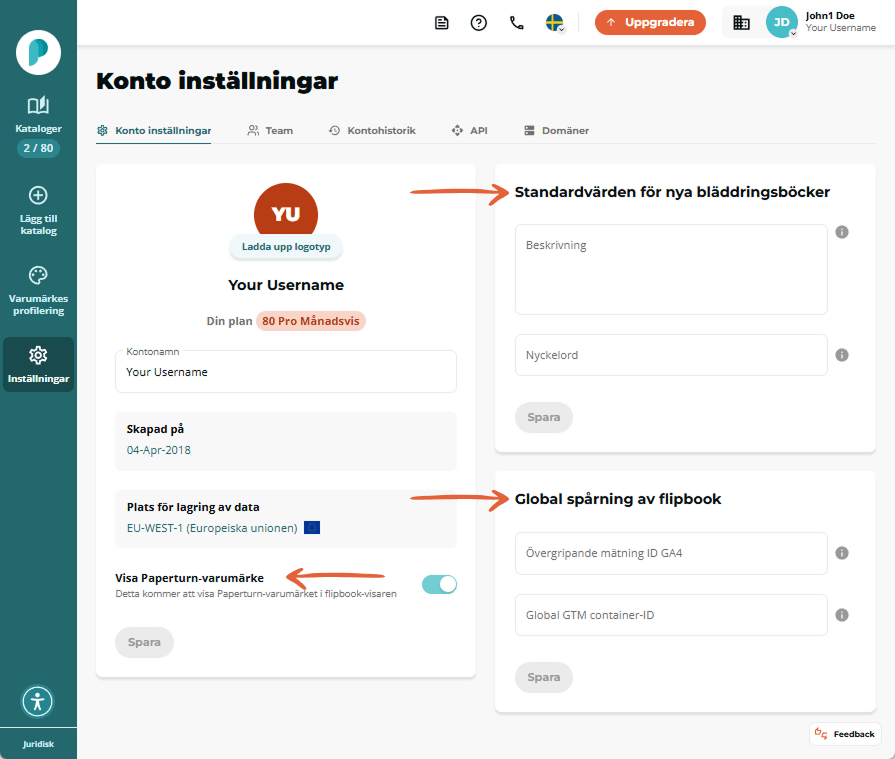
Lägg till teammedlemmar på ditt konto
Med vårt Pro-abonnemang kan du ha upp till 10 användare i samma Paperturn-konto.Klicka på fliken Team i kontoinställningarna och följ vår guide för att komma igång med teamfunktionen.
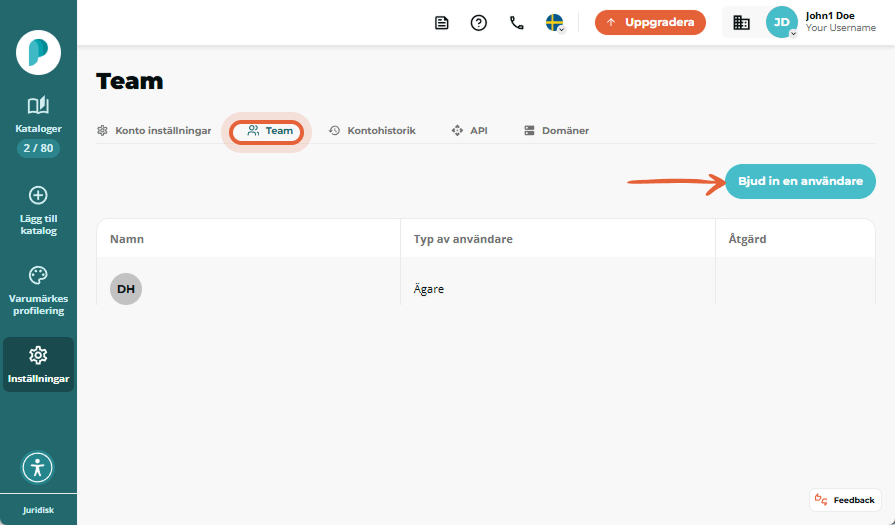
Anpassa dina personliga inställningar
Klicka på kontomenyn uppe till höger och välj Personliga inställningar.
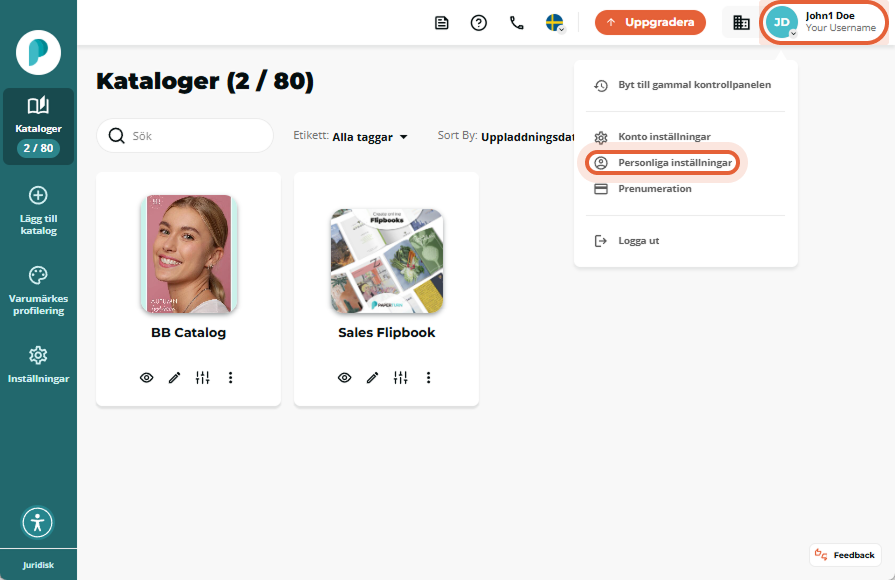
Här kan du redigera din personliga information (namn, telefonnummer, e-postadress), aktivera tvåfaktorsautentisering (2FA), välja tidszon och datumformat, samt byta lösenord.
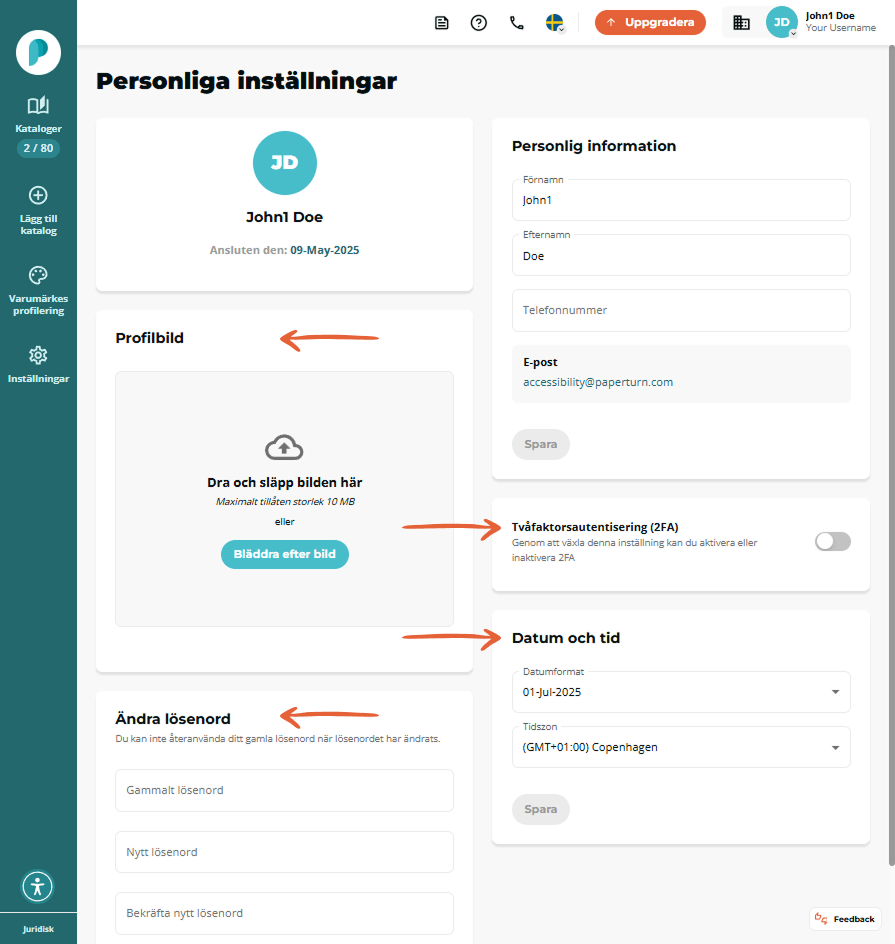
Anpassa varumärket för ditt konto
Klicka på ikonen Varumärke i sidomenyn.
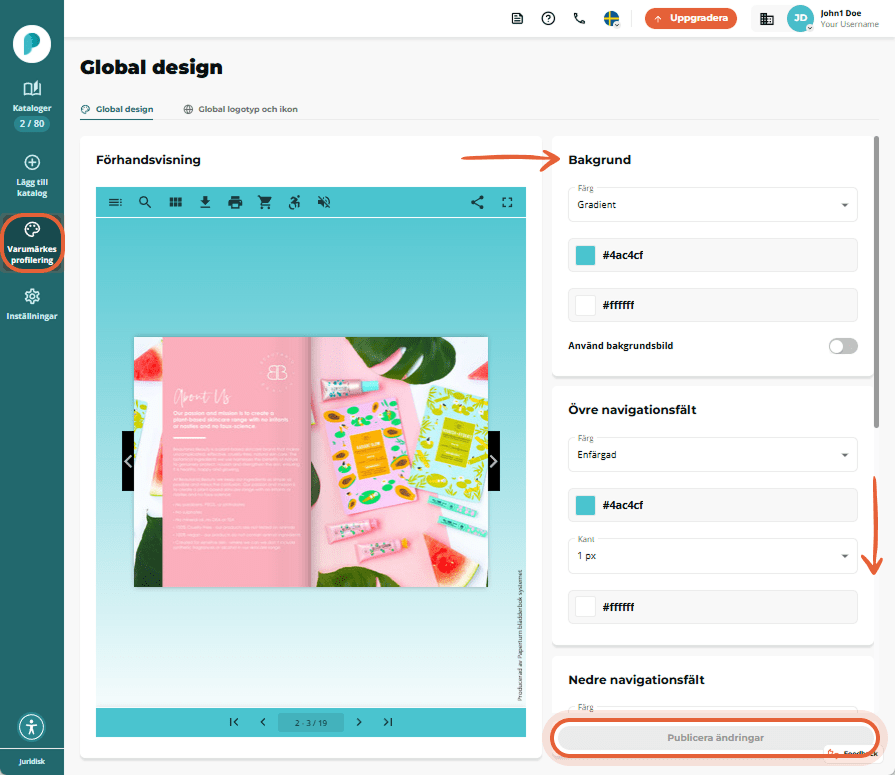
När du sparar de globala designinställningarna skapar du en standarddesign för alla nya flipbooks du laddar upp. Det innebär att varje ny flipbook automatiskt får dessa designinställningar, om du inte väljer att anpassa dem individuellt.
I de globala designinställningarna kan du justera färger, lägga till skuggor på sidorna, aktivera blädderljud, bakgrundsmusik, hårdpärmsdesign, höger-till-vänster-orientering (för språk som hebreiska och arabiska), samt välja hur flipbooken ska visas (t.ex. enkel eller dubbel sida).
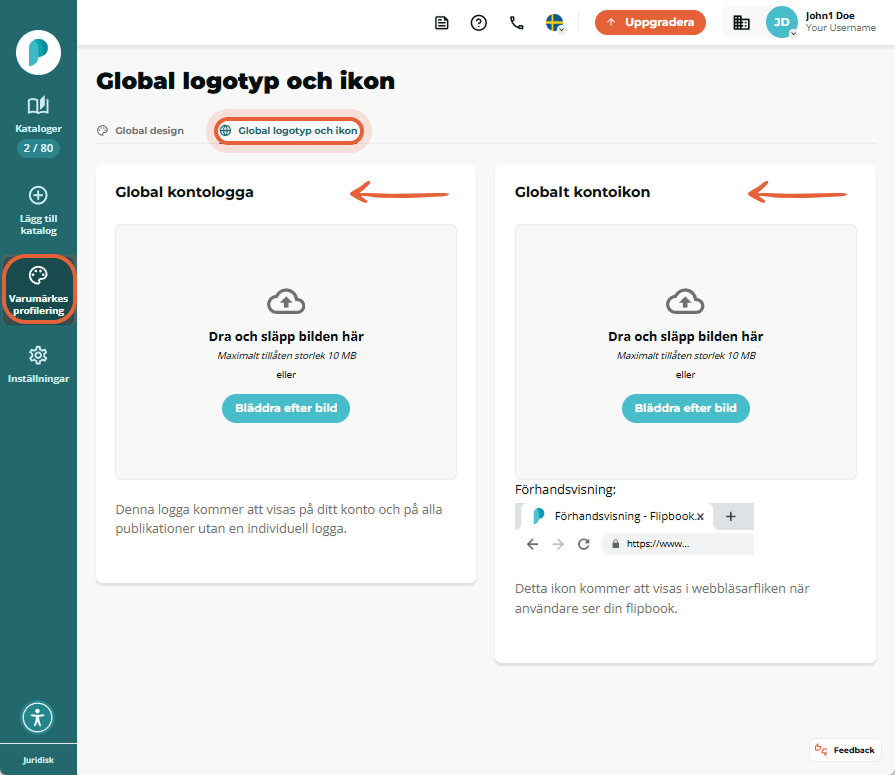
Lägg till din företagslogga och webbläsarikon på ditt konto
Klicka på ikonen Varumärke i sidomenyn. Välj fliken Global logotyp och ikon i den horisontella menyn.
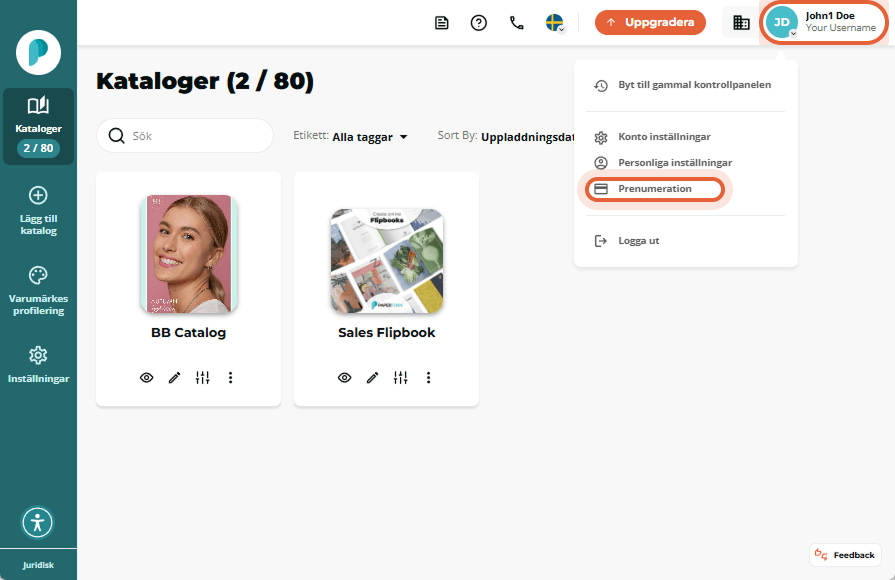
Din globala kontologotyp visas när dina läsare öppnar din flipbook i visningsläget. Den visas även i ditt konto (uppe till höger) och på alla publikationer som inte har en egen logotyp. Vill du lägga till en unik logotyp för en enskild flipbook kan du följa vår guide här. Vill du lägga till en unik logotyp för en enskild flipbook kan du följa vår guide här.
Din globala kontoikon visas i webbläsarens flik när dina läsare öppnar din flipbook.
Steg 3: Lägg till din faktureringsinformation
Klicka på kontomenyn uppe till höger och välj Abonnemang.
Under fliken Abonnemang ser du din nuvarande plan och betalningsmetod. Du kan uppgradera ditt abonnemang genom att klicka på den röda knappen Uppgradera eller ändra betalningsinformation genom att klicka på Uppdatera betalningsmetod.
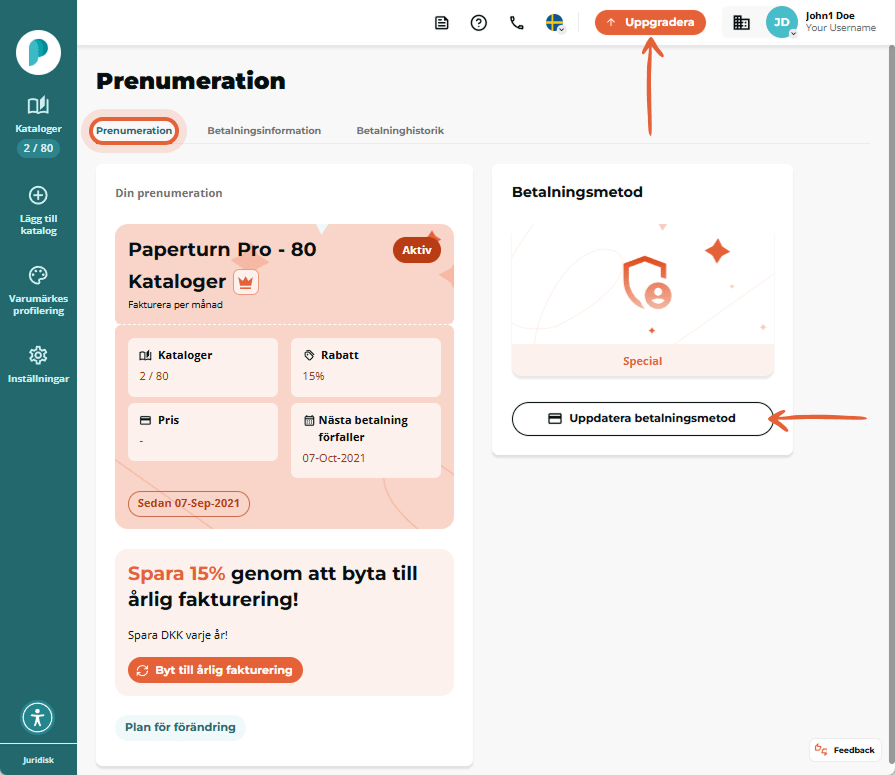
Under fliken Faktureringsinformation kan du fylla i din fakturaadress, lägga till en fakturamailadress, ange ett referensnummer (PO-nummer) som kommer att synas på dina fakturor, samt lägga till ett momsregistreringsnummer.
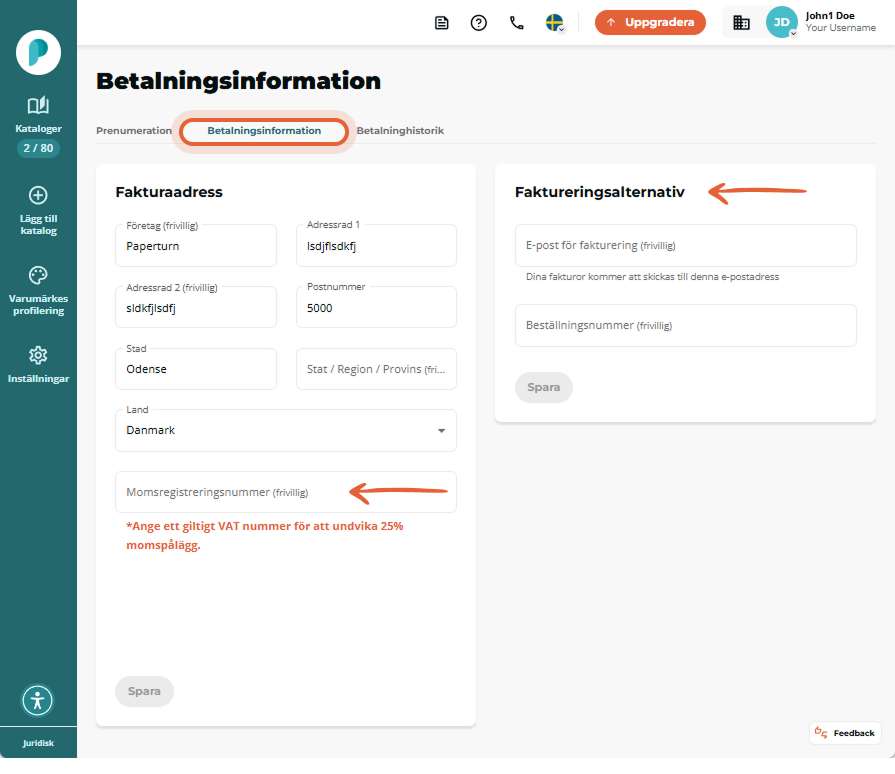
Det var grunderna för att komma igång med ditt Paperturn-konto!
Vill du ta din flipbook till nästa nivå med interaktiva funktioner? Ta en titt på våra andra guider om hur du lägger till länkar, videor, annonsbanners och musik!